- Быстро конвертируйте MKV в MOV и другие видеоформаты.
- Пакетная обработка нескольких файлов MKV одновременно.
- Предварительный просмотр видеофайлов с помощью встроенного медиаплеера.
- Оптимизируйте качество видео и звука во время процесса.
- Конвертируйте MKV в MOV в Windows 11/10/8/7 и macOS 14 Sonoma.
Как конвертировать MKV в MOV на рабочем столе или в Интернете бесплатно
Есть несколько причин, по которым вы хотите конвертировать фильмы MKV в формат MOV. Прежде всего, файл MKV содержит несколько кодеков видео, аудио и субтитров, но не все медиаплееры и видеоредакторы поддерживают его. С другой стороны, файл MOV можно анализировать и редактировать без перезаписи кода. Более того, MOV удобнее использовать, если вы хотите встроить MOV в программу, например PowerPoint. В этой статье показаны лучшие способы конвертировать MKV в MOV без потери качества.

СОДЕРЖИМОЕ СТРАНИЦЫ
Часть 1. Самый простой способ конвертировать MKV в MOV
Видео конвертер Vidmore это гибкая программа для преобразования MKV в MOV. Интуитивно понятный интерфейс упрощает освоение новичками. Для опытных пользователей есть обширные настраиваемые параметры и бонусные инструменты для создания уникальных эффектов.
Одним словом, Video Converter - лучший способ кодировать MKV в MOV для воспроизведения на ваших цифровых устройствах.
Как преобразовать MKV в MOV на рабочем столе
Шаг 1. Получите лучший конвертер MKV
Установите конвертер MKV в MOV на свой компьютер. Есть специальная версия для Mac. Затем запустите его и нажмите Добавить файл -> Добавить файлы) для импорта файлов MKV.
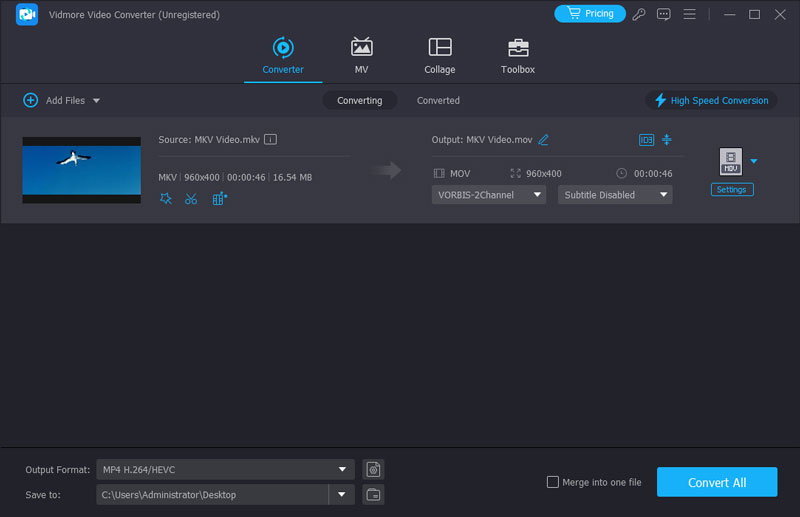
Шаг 2. Предварительный просмотр и редактирование видео MKV
Медиаплеер с правой стороны позволяет вам просматривать файлы MKV в области библиотеки. Затем выберите любимую дорожку аудио и субтитров из Аудио а также Подзаголовок опции. Кроме того, вы можете редактировать видео MKV с помощью видеоредактора.

Шаг 3. Конвертировать MKV в MOV
Перейдите в нижнюю область, выберите MOV от Профиль раскрывающийся список и щелкните Просматривать кнопку, чтобы установить папку назначения. Наконец, нажмите кнопку Перерабатывать кнопку, чтобы начать процесс.
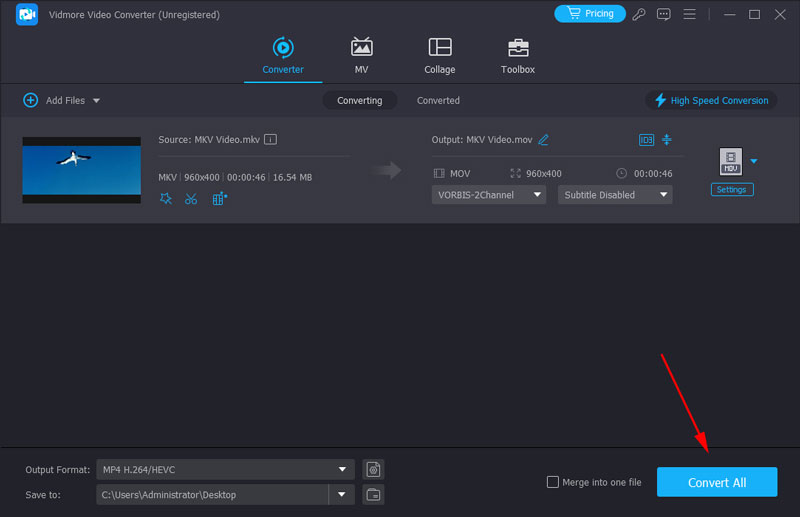
Часть 2. Бесплатные способы превратить MKV в MOV
Бесплатное ПО - еще один вариант преобразования MKV в MOV. Они абсолютно бесплатны с некоторыми недостатками, такими как неудобство использования, низкое качество видео и многое другое. Вот два способа, которые позволяют бесплатно конвертировать файлы MKV в формат MOV.
Способ 1. Перенос MKV в MOV с помощью Freemake Video Converter
Freemake Video Converter — это программа с открытым исходным кодом для конвертации видео. Он имеет возможность конвертировать MKV в MOV, попросив вас заплатить копейку. Он не предоставляет много пользовательских опций, поэтому больше подходит новичкам и обычным людям. Кроме того, есть некоторые проблемы при его использовании. Например, вы можете не добавить файлы, перетащив файлы MKV в интерфейс. Более того, если вы хотите конвертировать файлы в формат HEIC, который очень популярен на устройствах Apple, вам нужно обратиться за помощью к другим приложениям, поскольку Freemake Video Converter не поддерживает HEIC.
Шаг 1. Откройте бесплатный конвертер MKV в MOV и нажмите кнопку видео кнопку в верхней части окна, чтобы добавить файлы MKV.

Шаг 2. Если вам нужно настроить битрейт или другие параметры, нажмите кнопку «Изменить» и измените их в диалоговом окне «Редактор стилей».

Шаг 3. Найдите нижнюю часть и прокрутите вправо или влево, чтобы найти в MOV вариант. Выберите его, чтобы вызвать диалоговое окно вывода.
Шаг 4. Установите конкретную папку для сохранения видео MOV и нажмите Перерабатывать кнопку, чтобы начать это.
Способ 2. Конвертировать MKV в MOV через VLC
VLC — это не только бесплатный медиаплеер, но и множество полезных функций, включая преобразование видео. Однако многие люди жаловались, что им сложно пользоваться. Потому что вам нужно пройти через меню, добавить файлы и начать конвертацию. Вам нужно войти в 4-5 разных окон, чтобы конвертировать один файл. Добавить несколько файлов еще сложнее, потому что вы можете выбрать только один файл за раз, и вам нужно повторять одни и те же шаги снова и снова, чтобы загрузить все файлы MKV. Возможно, приведенные ниже шаги помогут вам быстро преобразовать MKV в MOV с помощью VLC.
Шаг 1. Запустите VLC и нажмите СМИ -> Конвертировать / Сохранить для запуска диалогового окна Open-Media.
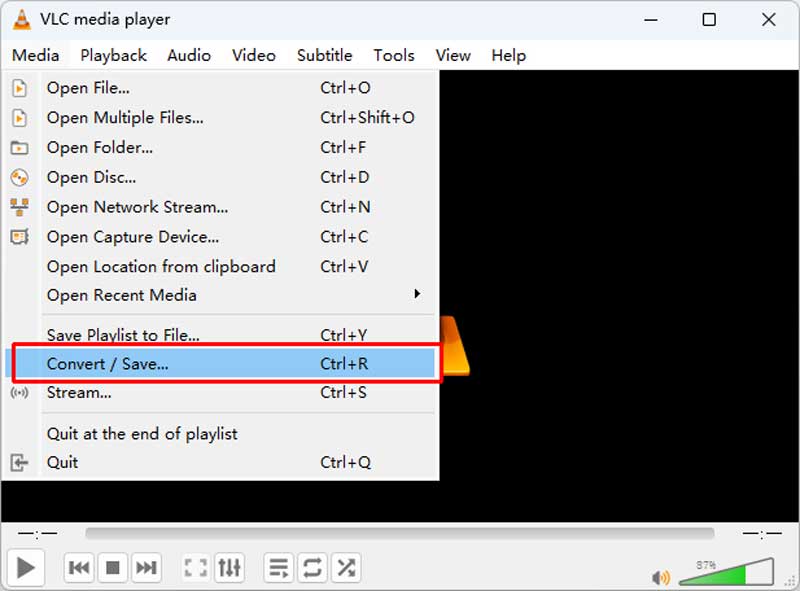
Шаг 2. Ударь добавлять и добавьте файлы MKV, которые вы хотите сохранить как MOV. Затем нажмите кнопку «Конвертировать/Сохранить», чтобы открыть окно «Конвертировать».
Шаг 3. Разверните раскрывающийся список Профиль и выберите MOV. Затем нажмите кнопку Просматривать кнопку, чтобы указать место для сохранения результатов.
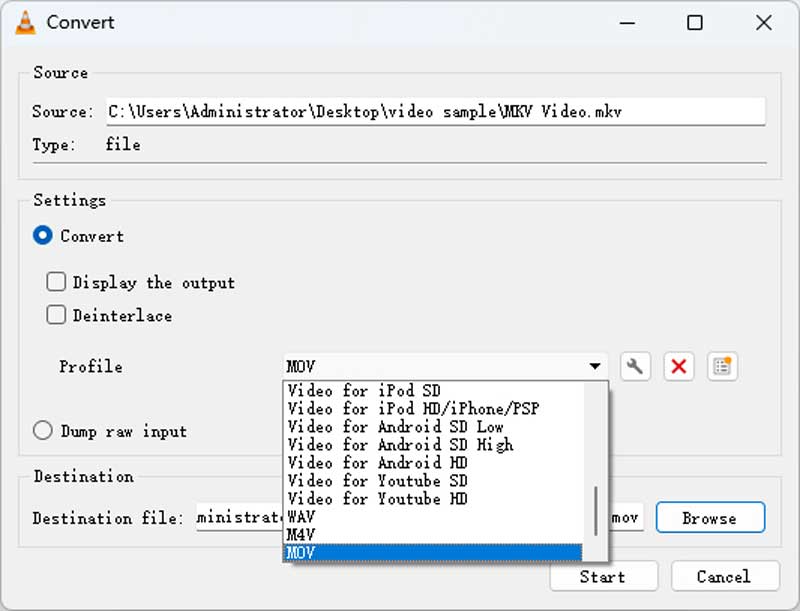
Шаг 4. Как только вы нажмете кнопку Начало кнопка, VLC начнет преобразование MKV в MOV.
Способ 3. Преобразование MKV в MOV с помощью HandBrake
HandBrake предназначен для перекодирования видео и аудио. Он поддерживает чтение самых популярных форматов, включая MKV. Перед преобразованием вы можете детально настроить множество параметров, таких как угол, соотношение пикселей, фильтр и т. д. Однако сложный вариант слишком сложен для любителей и новых пользователей. Кроме того, он не может напрямую конвертировать MKV в MOV, и при экспорте вам необходимо изменить расширение файла.
Шаг 1. Откройте HandBrake на ПК с Windows или Mac и загрузите видео MKV, выбрав файл или перетащив его в интерфейс.

Шаг 2. Вы можете увидеть панель «Сохранить как» внизу. Нажмите «Обзор», чтобы выбрать пункт назначения. Затем удалите исходное расширение файла и добавьте mov в качестве нового расширения.

Шаг 3. Нажмите кнопку «Начать кодирование» вверху. Новый файл MOV появится в папке через несколько секунд.
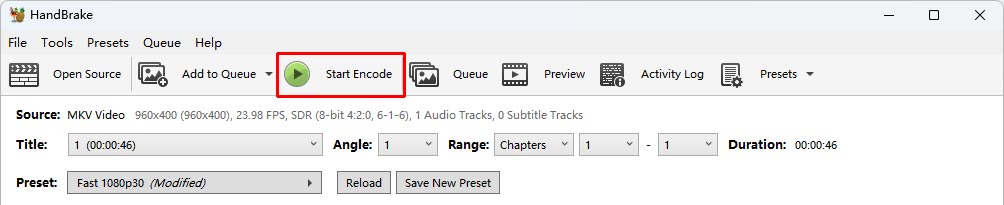
Часть 3. Лучшие способы изменить MKV на MOV Online
Веб-приложения — это привлекательные способы конвертировать MKV в MOV онлайн без установки какого-либо программного обеспечения. Если вас не волнуют недостатки, такие как ограничение размера файла, изучите два лучших онлайн-конвертера MKV в MOV ниже.
Метод 1. Превратите MKV в MOV с помощью бесплатного онлайн-видео конвертера Vidmore
Vidmore Бесплатный онлайн-конвертер видео позволяет быстро обрабатывать несколько файлов MKV в Интернете. Еще одно преимущество - сохранение исходного качества видео. Однако вы не можете найти инструменты для редактирования видео или другие дополнительные функции.
Шаг 1. Доступ к онлайн конвертер MKV в MOV в вашем браузере и щелкните Добавить файлы для конвертации кнопку, чтобы получить пусковую установку.
Шаг 2. Далее нажмите на Добавить файл в верхнем левом углу панели запуска и загрузите файлы MKV, которые хотите преобразовать.

Шаг 3. В Шестерни Кнопка может открыть диалоговое окно «Настройки». Здесь вы можете найти основные параметры, доступные для изменения.
Шаг 4. Наконец, выберите MOV внизу и щелкните Перерабатывать кнопка. Когда это будет сделано, нажмите в порядке.
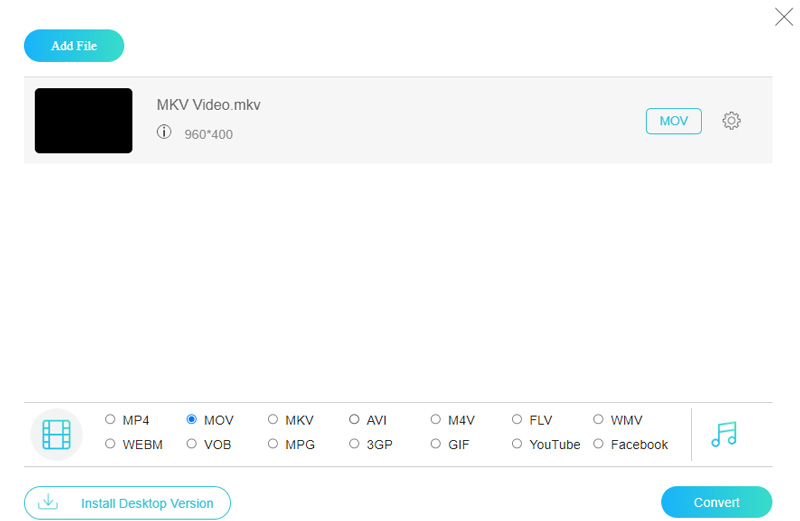
Способ 2. Измените MKV на MOV с помощью конвертации файлов.
Конвертировать файлы - это набор онлайн-конвертеров файлов, включая конвертер MKV в MOV. Он может обрабатывать только один файл MKV за преобразование, но нет ограничения на размер файла. Имейте в виду, что загрузка видео может занять некоторое время, если ваш файл MKV очень большой.
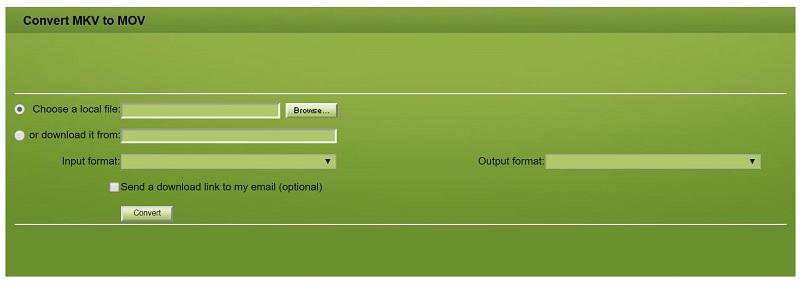
Шаг 2. Убедись в том, что мкв появляется в Формат ввода коробка и mov показывает в Выходной формат коробка.
Шаг 3. Нажмите Перерабатывать нажмите кнопку, чтобы запустить его, а затем загрузите файл MOV, когда это будет сделано.
Часть 4. Часто задаваемые вопросы о преобразовании MKV в MOV
Как конвертировать MKV в MOV с помощью FFmpeg?
FFmpeg может легко преобразовать ваш MKV в MOV и любой другой формат с помощью правильной подсказки. После загрузки и установки FFmpeg с официального сайта вы можете перейти в папку с файлами и открыть терминал, введя CMD в строке пути. Затем вставьте и скопируйте командную строку: ffmpeg -i имя видео.mkv имя видео.mov в конец пути к файлу. Наконец, нажмите Enter на клавиатуре, чтобы начать преобразование.
MKV или MOV, что лучше?
И MKV, и MOV обеспечивают высококачественное видео и аудио, но MOV может потерять качество при преобразовании в другие форматы. MOV более совместим с устройствами Apple и может не работать на Android и Windows. Но у MKV размер файла больше. Поэтому, если вы пользователь Apple, вам больше подойдет MOV. Если вам нужно более высокое качество без сжатия, вы можете выбрать MKV.
Как конвертировать MKV в QuickTime MOV на Mac?
Вы не можете напрямую воспроизводить файлы MKV на Mac с помощью QuickTime, поэтому сначала вам необходимо преобразовать MKV в MOV или MP4. Вы можете использовать Vidmore Video Converter для переноса нескольких файлов MKV в MOV с помощью простых шагов. Это займет совсем немного времени и даст вам высококачественное конвертированное MOV-видео.
Вывод
Вы можете беспокоиться о снижении качества при преобразовании MKV в MOV. Однако, если вы прочитали наше руководство выше, вам следует освоить лучшие способы сделать это на своем компьютере или в Интернете. Vidmore Video Converter, например, может кодировать несколько файлов MKV в формат MOV с исходным качеством. Еще неприятности? Пожалуйста, оставьте сообщение ниже.
МОВ и МКВ
-
Конвертировать MOV
-
Конвертировать MKV
-
МОВ Решения


